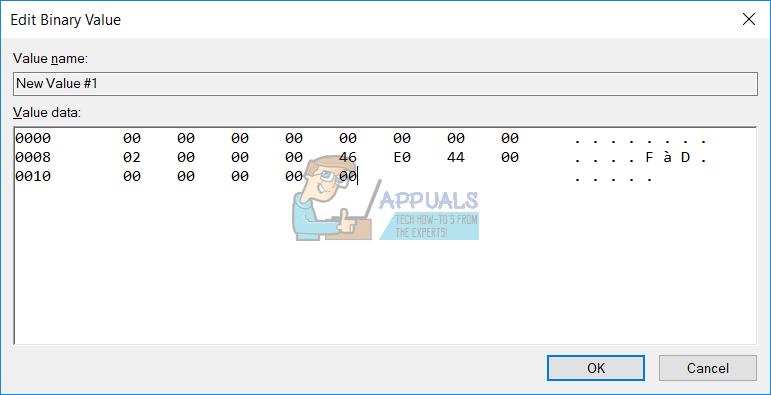Чем заменить ctrl break
Какая альтернатива клавишам Pause и Break? —
Используете ли вы клавиатуру, которая не имеет клавиши Pause или Break? Если да, то вы не можете выполнять некоторые действия, такие как остановка команд, игра или что-то еще. В наши дни производители не производят клавиатуры с клавишами Pause или Break, и если вы хотите их использовать, вам нужно будет сделать несколько вещей, которые представлены в следующих методах.
Мы создали 4 метода, которые помогут вам найти альтернативу отсутствующим ключам. Итак, начнем.
Способ 1: заменить клавиатуру
Если вам не хватает клавиши «Пауза» или «Прерывание», и вы не хотите вносить какие-либо системные изменения или использовать дополнительное программное обеспечение для создания сочетаний клавиш, вам следует заменить клавиатуру. Если вы используете компьютер, вы можете купить еще одну клавиатуру за несколько долларов на сайте Amazon. Существуют различные бренды, включая Logitech, Corsair, Microsoft, Razer, Dell, HP или другие.
Если вы используете ноутбук, вы не сможете приобрести другую клавиатуру с клавишей Pause или Break. Обратите внимание, что не все клавиатуры совместимы со всеми ноутбуками. Но что вы можете сделать? Вы можете использовать дополнительную USB-клавиатуру с включенной клавишей Pause или Break.
Способ 2: использовать сочетания клавиш
Если вы не хотите покупать другую клавиатуру только потому, что отсутствуют клавиши Pause или Break, мы рекомендуем вам использовать комбинированные клавиши, которые будут имитировать клавиши Pause или Break. Есть больше комбинационных клавиш, которые вы можете проверить на своем компьютере или ноутбуке. На клавиатуре есть комбинированные клавиши, в том числе Fn + B, CTRL + Fn + B, CTRL + Scroll Lock, CTRL + Fn + S, CTRL + C, CTRL + Fn + Pause, Fn + вправо SHIFT, CTRL + Fn + INSERT, Fn + F12 и другие. Если эти комбинированные клавиши не работают на вашем ноутбуке, ознакомьтесь с технической документацией или руководством пользователя для клавиатуры, компьютера или ноутбука.
Способ 3: использовать экранную клавиатуру
В этом методе мы будем использовать экранную клавиатуру, которая интегрирована в операционные системы Windows. Это означает, что вам не нужно загружать и устанавливать экранную клавиатуру на вашем компьютере с Windows. Это действительно просто запустить и использовать. Мы покажем вам, как работать в Windows 10. Экранная клавиатура доступна в операционных системах от Windows XP до Windows 10.
Способ 4: добавить или изменить ключ в базе данных реестра
В этом методе мы добавим новое двоичное значение с именем Scancode Map в реестр база данных. Если ваша Windows уже имеет это значение в реестре, вам нужно будет только отредактировать значение. Перед тем, как вы выполните какие-либо настройки реестра, мы рекомендуем вам сделать резервную копию базы данных реестра. Зачем вам нужно делать резервную копию реестра? В случае неправильной конфигурации вы можете вернуть базу данных реестра в предыдущее состояние, когда все работает без проблем. Для этого метода вам нужно будет использовать учетную запись пользователя с правами администратора, поскольку стандартной учетной записи пользователя запрещено вносить какие-либо системные изменения.